Nenhum homem é uma ilha. É por isso que aplicativos de mídia social como Facebook, Instagram e Twitter se tornaram muito populares. Um desses aplicativos, que é semelhante à mídia social, é o IMVU. É aqui que você pode utilizar avatares 3D para encontrar outros usuários da conta. Mas se você não quiser mais usar, você pode gostar de saber como desinstalar IMVU no Mac.
Às vezes, ficamos entediados com as coisas habituais que fazemos, como sintonizar nas redes sociais. É por isso que você pode querer saber como desinstale alguns aplicativos desnecessários no Mac. Dessa forma, você pode usar o espaço liberado para outros aplicativos, documentos e dados.
Como tal, você está no lugar certo. Aqui, discutiremos como desinstalar o IMVU do Mac. Vamos ajudá-lo a remover este aplicativo do seu computador. É um aplicativo muito fácil de usar, mas também possui falhas. Portanto, você pode querer removê-lo imediatamente.
Guia do ArtigoParte 1. Como excluir uma conta IMVU?Parte 2. Como eu desinstalo completamente o IMVU?Parte 3. Conclusão
Parte 1. Como excluir uma conta IMVU?
Aqui, discutiremos a remoção de sua conta do IMVU. Depois disso, explicaremos como desinstalar o IMVU no Mac. Portanto, siga as etapas abaixo para excluir sua conta registrada:
- Visite o Página de exclusão de conta dentro o site principal do IMVU.
- Certifique-se de estar conectado à conta que deseja excluir.
- Agora, na página de exclusão de contas, insira sua senha.
- Depois disso, pressione o botão Continuar.
- Aguarde até que a equipe de suporte envie um e-mail de confirmação de que sua conta IMVU foi excluída com sucesso.
É importante saber que não é possível desabilitar ou desabilitar contas IMVU (para que você possa voltar a elas mais tarde). Você deve excluir a conta se quiser. Esta conta pode ser reativada no e-mail de confirmação de exclusão que a equipe de suporte enviará a você. Você também pode entrar em contato diretamente com a equipe de suporte do IMVU se quiser reativar sua conta anterior.
Parte 2. Como eu desinstalo completamente o IMVU?
Então, vamos direto ao ponto principal deste guia. Isso permitirá que você remova o aplicativo completamente sem deixar arquivos de rastreamento. Como você deve saber, excluir o aplicativo para a Lixeira ainda manterá os arquivos associados ao aplicativo. Isso pode incluir preferências, logins, caches e muito mais. Portanto, você pode querer fazer um processo completo sobre como desinstalar o IMVU no Mac.
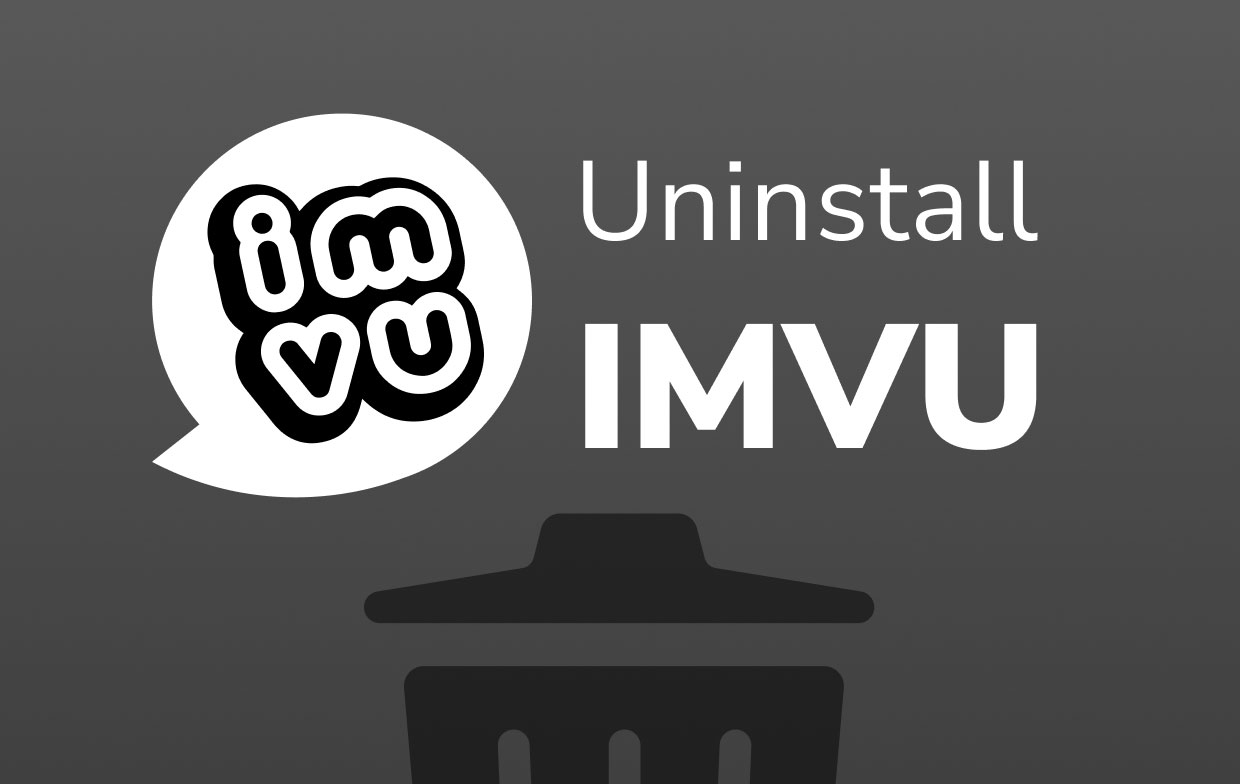
Para fazer isso, verifique o guia manual (mas tedioso) abaixo:
- Vou ao Painel Dock do seu computador Mac. Certifique-se de encerrar o aplicativo IMVU. Verifique novamente se você saiu do aplicativo acessando o monitor de atividade e garantindo que nenhum processo relacionado ao IMVU esteja aberto.
- Visite o seu Mac Aplicações Encontre o aplicativo chamado IMVU. Certifique-se de excluí-lo movendo-o para a Lixeira.
- A próxima etapa é excluir os arquivos de suporte e arquivos de cache do IMVU. Eles podem ser encontrados dentro do Biblioteca pasta do seu computador Apple. Para visitar esta pasta, você deve iniciar o Finder. Vá para a barra de menu e pressione Ir. Escolha a opção que diz Ir para pasta. Na caixa de campo, você deve digitar
~/Library. - Para implementar como desinstalar o IMVU no Mac, você deve localizar todas as subpastas e arquivos relacionados ao aplicativo e excluí-los. Normalmente, eles podem ser encontrados nas seguintes pastas:
~/Library/Application Support/IMVU~/Library/Saved Application State/~/Library/Preferences/Flash Player/#Security/FlashPlayerTrust
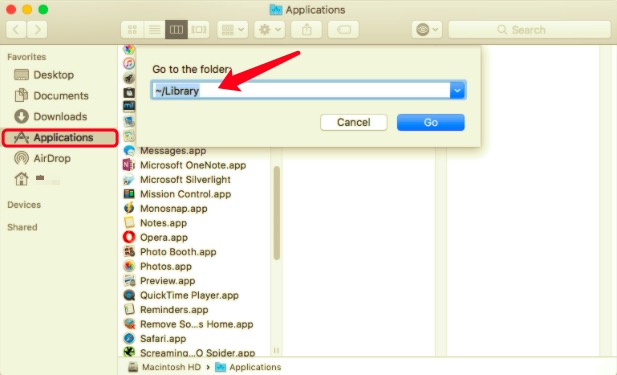
- Você também pode usar o aplicativo Funter para pesquisar diferentes arquivos de suporte do IMVU. Isso permitirá que você localize diferentes tipos de arquivos (incluindo arquivos ocultos).
- Por fim, esvazie a Lixeira para concluir o processo de desinstalação.
Desinstale completamente o IMVU do Mac com alguns cliques
Para implementar como desinstalar o IMVU no Mac completamente, você pode usar o aplicativo chamado PowerMyMac. Esta é uma ferramenta desenvolvida pelo iMyMac para ajudá-lo a otimizar o seu computador Mac facilmente. Uma das miniferramentas, chamada Uninstaller, pode ser usada para desinstalar o IMVU no Mac.
O recurso de desinstalação permitirá que você remova aplicativos do seu Mac sem deixar rastros de arquivos. Ou seja, todos os arquivos residuais associados também serão excluídos. Aqui estão as etapas para usar o PowerMyMac para desinstalar o IMVU no Mac:
- Primeiro, você deve baixar PowerMyMac de o site do iMyMac. A partir daí, você pode escolher uma avaliação gratuita ou comprar o software imediatamente. Depois disso, instale o software no seu computador Mac. Então, você pode iniciá-lo instantaneamente no seu dispositivo.
- Escolha o módulo que você deseja. Neste caso, vamos escolher o Desinstalador Que pode ser encontrado no lado esquerdo de sua interface.
- Escolha o Escanear botão clicando nele. Aguarde até que a ferramenta procure todos os aplicativos que estão no seu computador Mac.
- Escolha IMVU incluindo seus arquivos e pastas associados. Depois disso, certifique-se de clicar no peixe de água doce
- Espere até que o PowerMyMac informe que o processo de desinstalação do IMVU no Mac está concluído.

Parte 3. Conclusão
Este artigo oferece um guia completo sobre como desinstalar o IMVU no Mac. Falamos primeiro sobre como excluir sua conta IMVU primeiro. Em seguida, falamos sobre a maneira manual de remover o aplicativo IMVU e seus arquivos residuais associados.
Por fim, recomendamos a melhor maneira de desinstalar o IMVU do Mac. Isso é através do uso de PowerMyMac do iMyMac ferramenta. Esta ferramenta de otimização possui um desinstalador embutido para ajudá-lo a remover aplicativos de seu computador Apple facilmente, sem deixar rastros de arquivos. Você pode pegar a ferramenta hoje no site oficial do iMyMac ou simplesmente clicar no botão abaixo. Verifique isso agora!



